Vill du hantera alla dina e-postmeddelanden i Gmail ? Låt oss lära oss med EU.LuckyTemplates hur du enkelt hanterar och lägger till flera e-postkonton på Gmail !
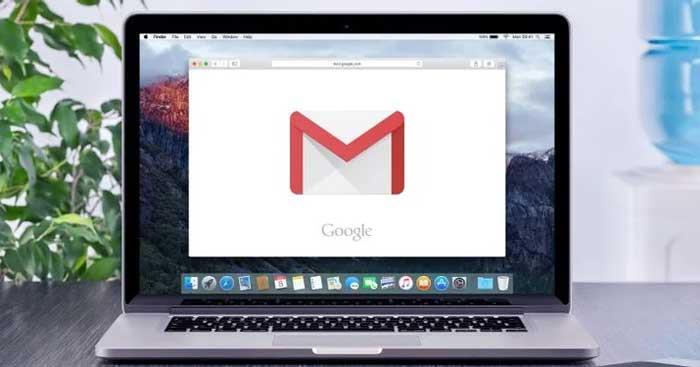
Lägg till ett e-postkonto i Gmail
Precis som en stationär klient kan Gmail hantera flera e-postkonton. Dessutom gör det att importera e-post från POP3-konton enkelt genom att automatiskt fylla i POP-serverinformation åt dig.
Hur man importerar e-postkonton till Gmail
Planerar du att bli av med ett gammalt e-postkonto men vill synkronisera dina kontakter och lagra dessa e-postmeddelanden i Gmail? Du bör använda Gmails importfunktion .
För att importera e-postmeddelanden från ditt gamla Yahoo Mai eller annat webbmailkonto, så här behöver du göra:
- Öppna Gmail , klicka på hjulikonen uppe till höger och välj Se alla inställningar från sidofältet Snabbinställningar som visas till höger.
- I Gmail-inställningarna går du till fliken Konton och import .
- Klicka på Importera e-post och kontakter.
- Ange din e-postadress, klicka på Fortsätt och följ instruktionerna på skärmen.
- I nästa fönster väljer du de uppgifter du vill ange.
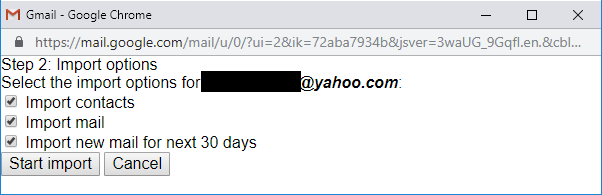
Obs! Gmail kan bara importera e-post som finns i det gamla kontots inkorg. Om du vill importera post från en mapp måste du gradvis flytta posten till det gamla kontots inkorg. Du kan också märka e-postmeddelanden när de kommer till ditt Gmail-konto.
Hur man lägger till en annan e-postadress till Gmail med POP3
Om du vill hantera ett annat konto i Gmail medan du fortfarande använder det för att skicka och ta emot e-post, kommer stegen att vara lite annorlunda.
För att lägga till ett tredje e-postkonto till Gmail, följ dessa steg:
- I Gmail går du till Inställningar > Konton och import .
- I Kontrollera e-post från andra konton klickar du på Lägg till ett e-postkonto .
- När du har angett en e-postadress kan Gmail förfylla viss information, ange ett lösenord och välja favoritinställningar.
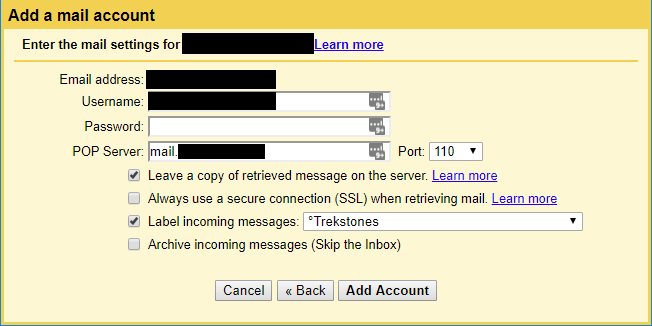
Tips: Skapa en etikett för motsvarande konto om du vill använda detta extra konto som ett separat e-postmeddelande.
När du väl har lagt till kontot kommer Gmail att erbjuda dig att lägga till det som ett alias, vilket innebär att du kan skicka e-post från den adressen. Om du godkänner måste du autentisera ditt nya e-postalias enligt följande:
- Gå till Inställningar > Konton och import .
- Under Skicka e-post som klickar du på Lägg till en annan e-postadress .
- Ange e-postadress och klicka på Nästa steg .
- Se till att den förifyllda informationen är korrekt, ange lösenordet och klicka på Lägg till konto .
- Vänta tills e-postmeddelandet med bekräftelsekoden kommer fram, klicka på verifieringslänken eller ange koden och klicka på Verifiera .
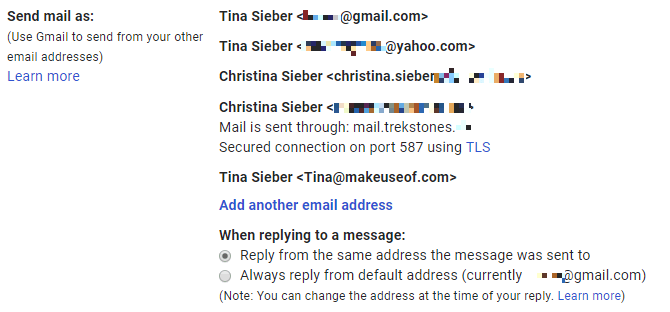
Hantera flera e-postkonton i Gmail
Du kan behandla all inkommande e-post som lika och lita på att e-postalias anpassas automatiskt. Om du dessutom vill bli av med en gammal e-postadress kan du välja Svara alltid från standardadressen och låta dina kontakter hitta den nya adressen själva.
Hur man aktiverar flera inkorgar i Gmail
Om du har lagt till e-postkonton för arbete eller olika projekt, kanske du vill hålla dina inkorgar åtskilda. I det här fallet bör du använda den gamla Gmail Labs-funktionen som heter Flera inkorgar .
Gå till Inställningar > Inkorg > bredvid Inkorgstyp , välj Flera inkorgar från rullgardinsmenyn.
Hur man anpassar flera inkorgar i Gmail
Men genom att välja Flera inkorgar kan du skapa upp till 5 frågor som visas tillsammans med den vanliga inkorgen.
Exemplet här skapar separata inkorgar för uppföljande post (avsnitt 1), viktig post (avsnitt 2) och utkast (avsnitt 3). Du kan använda vanliga sökalgoritmer för att skapa frågebaserade inkorgar. Du kan ställa in en maximal sidstorlek på 99 konversationer per panel och placera inkorgen ovanför, under eller precis bredvid den vanliga inkorgen.
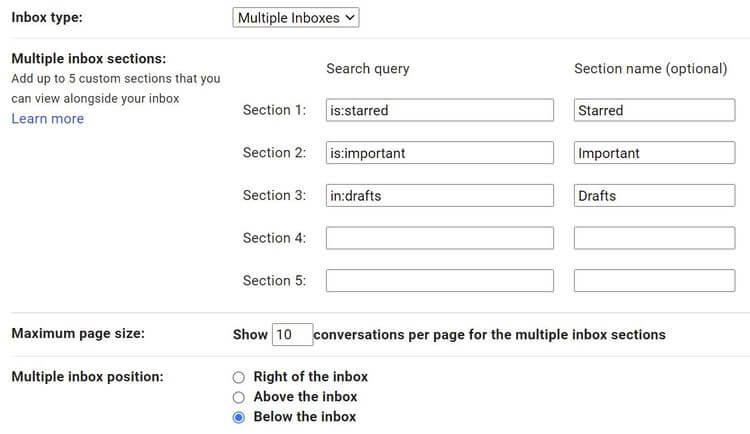
När du har ställt in allt bör du se Gmail så här:
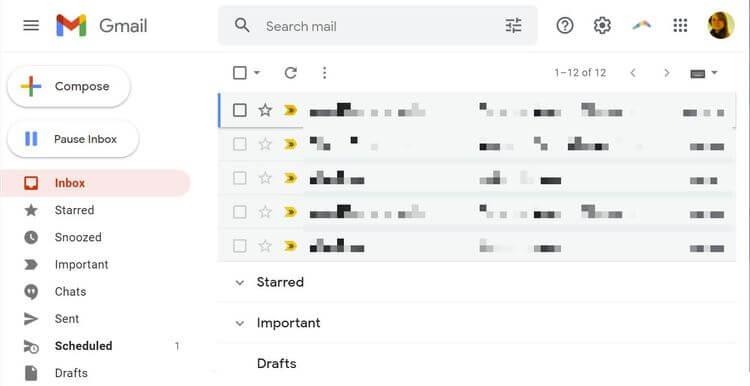
Ovan är hur du lägger till och hanterar flera e-postkonton i Gmail . Hoppas artikeln är användbar för dig.

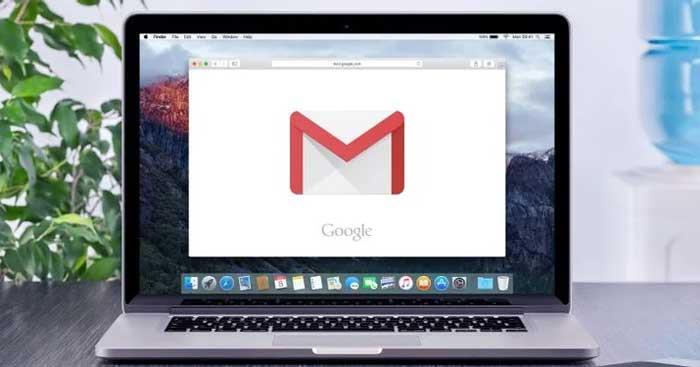
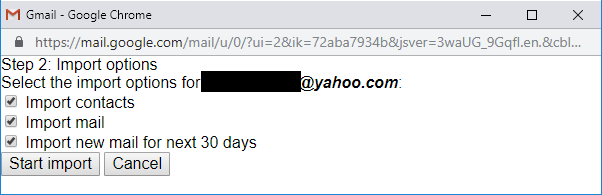
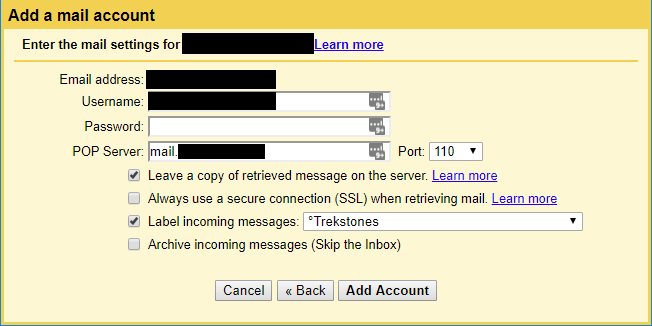
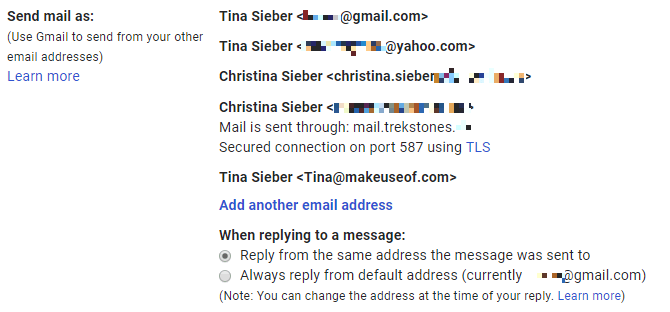
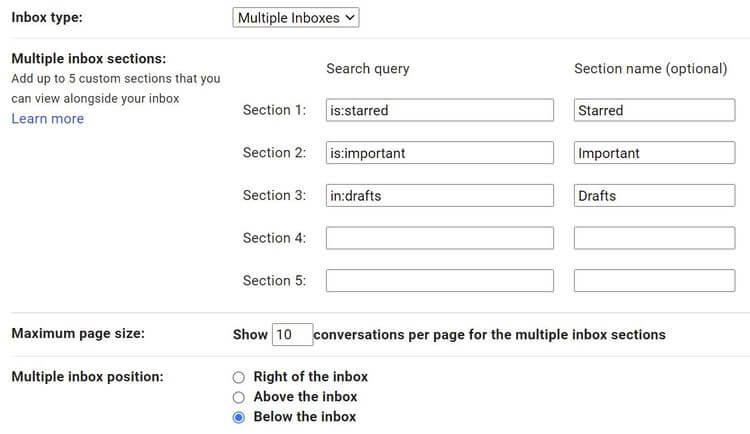
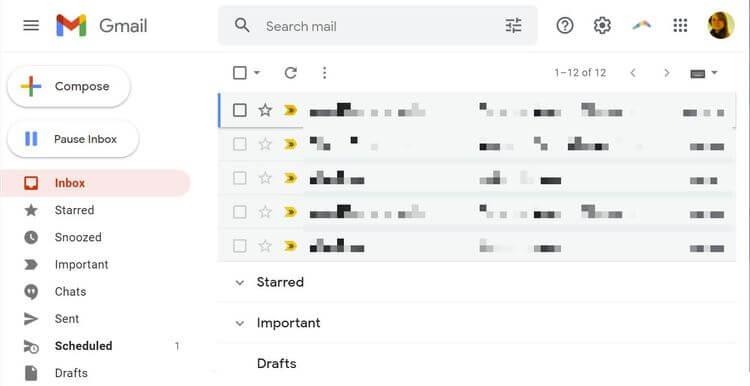



![[100% löst] Hur åtgärdar jag meddelandet Fel vid utskrift i Windows 10? [100% löst] Hur åtgärdar jag meddelandet Fel vid utskrift i Windows 10?](https://img2.luckytemplates.com/resources1/images2/image-9322-0408150406327.png)




![FIXAT: Skrivare i feltillstånd [HP, Canon, Epson, Zebra & Brother] FIXAT: Skrivare i feltillstånd [HP, Canon, Epson, Zebra & Brother]](https://img2.luckytemplates.com/resources1/images2/image-1874-0408150757336.png)